Compactul Echo Dot de la Amazon este acum la a treia generație cu o versiune tocmai anunțată cu un ceas LED încorporat și există chiar și mai mult pentru a recomanda acest dispozitiv Echo mai mic, care este ideal ca însoțitor prin satelit pentru un Echo mai mare sau o alternativă pentru locuințe mai mici spatii. Poate face tot ce pot difuzoarele Echo mai mari, dar este mai accesibil (și, în unele cazuri, un supliment gratuit). Și, așa cum vă vom arăta, Dot este, de asemenea, foarte ușor de configurat pentru noii utilizatori. Dacă deschideți Dot-ul proaspăt din cutie, iată ce trebuie să faceți pentru a configura totul și pentru a vă asigura că Alexa funcționează conform intenției.
Cuprins
- Pasul 1: Descărcați Alexa
- Pasul 2: Conectați-vă și pregătiți-vă Echo Dot
- Pasul 3: Pregătiți-vă să adăugați un dispozitiv nou
- Pasul 4: Alegeți dispozitivul Echo potrivit
- Pasul 5: Adăugați informații de rețea după cum este necesar
- Pasul 6: Explorați abilitățile Alexa
Pasul 1: Descărcați Alexa
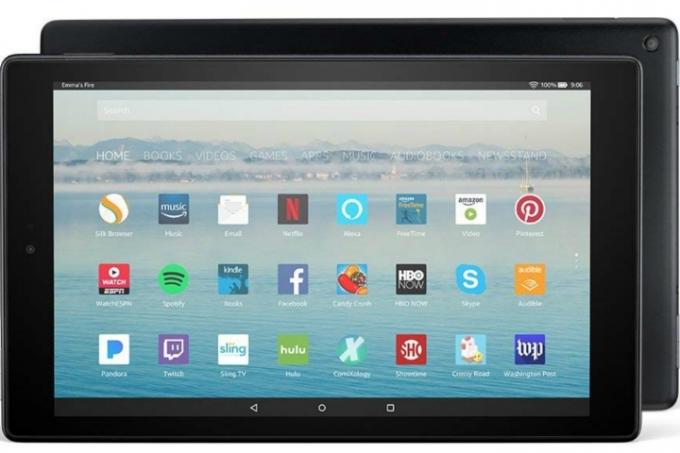
Dacă acesta este primul dispozitiv Echo, probabil că nu aveți Alexa aplicația. Dacă aveți nevoie, descărcați aplicația Alexa pe dispozitivul dvs. mobil preferat, astfel încât să puteți începe. Puteți găsi
Videoclipuri recomandate
Dacă aveți deja aplicația Alexa, asigurați-vă că este complet actualizată înainte de a începe procesul de configurare.
Pasul 2: Conectați-vă și pregătiți-vă Echo Dot

Utilizați cablul care a venit împreună cu Dot-ul și conectați-l. Când este pornit, inelul dvs. Dot ar trebui să strălucească în albastru. Acesta este tot ce trebuie să faceți acum, dar este posibil să observați că Dot apare ca un dispozitiv gata de conectare în setările Wi-Fi.
Legate de
- Cum să vă configurați casa inteligentă pentru începători
- Ce Amazon Echo ar trebui să cumpărați?
- Ce înseamnă culoarea inelului galben Amazon Echo?
Pasul 3: Pregătiți-vă să adăugați un dispozitiv nou

Acum deschideți aplicația Alexa. Când ajungi la
The Dispozitive fereastra vă va anunța când puteți configura dispozitive noi și va afișa toate dispozitivele pe care Alexa le poate controla deja (multe dispozitive inteligente diferite se încadrează în această categorie, nu doar Echos). Pentru a adăuga punctul, începeți prin a căuta în colțul din dreapta sus al aplicației, unde ar trebui să vedeți o pictogramă cu semnul Plus (+). Selectați-l, care va afișa un submeniu în care vă întrebați ce doriți să adăugați
Pasul 4: Alegeți dispozitivul Echo potrivit
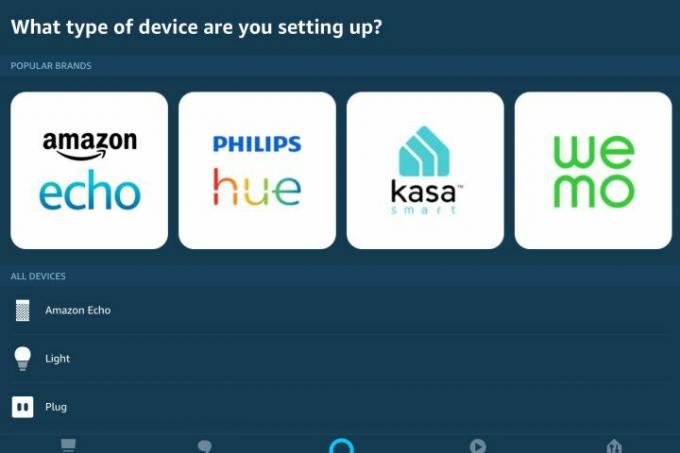
Acum Alexa vă va întreba ce tip de dispozitiv încercați să configurați. Din fericire, există o secțiune separată doar pentru Amazon Echo dispozitive. Selectați această categorie pentru a continua.
De aici, veți vedea o listă cu toate diferitele dispozitive Echo. Veți observa două opțiuni diferite pentru Echo Dot - un model normal Echo Dot și o ediție pentru copii Echo Dot. Alegeți tipul potrivit pentru a continua. Dacă alegeți un punct normal, va trebui, de asemenea, să indicați din ce generație este modelul dvs. (Alexa oferă câteva imagini la îndemână în acest moment, așa că nu ar trebui să fie prea greu de înțeles).
Inelul dvs. Dot, care de obicei strălucește albastru atunci când funcționează, ar trebui să înceapă acum să strălucească portocaliu - un semn că îl configurați.
Pasul 5: Adăugați informații de rețea după cum este necesar

Alexa vă va ghida acum printr-un ghid de configurare în care va trebui să furnizați informațiile necesare. Acest lucru nu durează foarte mult, dar este important! Dacă nu v-ați conectat încă Dot-ul la Wi-Fi, acesta va fi
Dacă Dot-ul dvs. va fi conectat la un difuzor Bluetooth separat (cum ar fi un dispozitiv Echo mai mare), veți avea pentru a indica că acesta este cazul, astfel încât Alexa să poată detecta difuzoarele disponibile și să se asigure că cele două sunt împerecheate corespunzător. Dacă Dot acționează solo, nu trebuie să vă faceți griji pentru acest pas.
Alexa vă va cere apoi să alegeți camera în care va fi Dot sau să creați o cameră pentru aceasta dacă eticheta nu este pe listă. Puteți sări peste acest pas dacă doriți, dar este un pic de identificare la îndemână.
Pasul 6: Explorați abilitățile Alexa
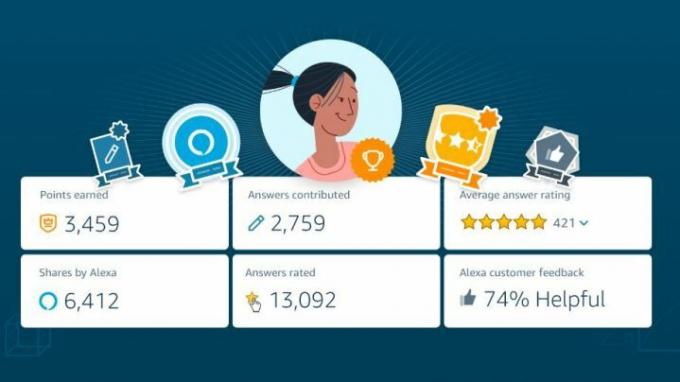
Folosind comenzi vocale cu Dot, puteți activa tot felul de „abilități” Alexa sau mini-aplicații care adaugă informații sau funcții noi la
Cumpărați aici acum
Recomandările editorilor
- Ce este Amazon Alexa și ce poate face?
- Cele mai bune accesorii Amazon Alexa: lumini, prize, termostate, camere și multe altele
- Amazon va plăti 30 de milioane de dolari în acorduri FTC pentru Alexa, încălcările de confidențialitate Ring
- Cele mai frecvente probleme Echo Show și cum să le remediați
- Cele mai frecvente probleme Amazon Echo Dot și cum să le remediați
Îmbunătățește-ți stilul de viațăDigital Trends îi ajută pe cititori să țină cont de lumea rapidă a tehnologiei cu toate cele mai recente știri, recenzii distractive despre produse, editoriale perspicace și anticipări unice.




